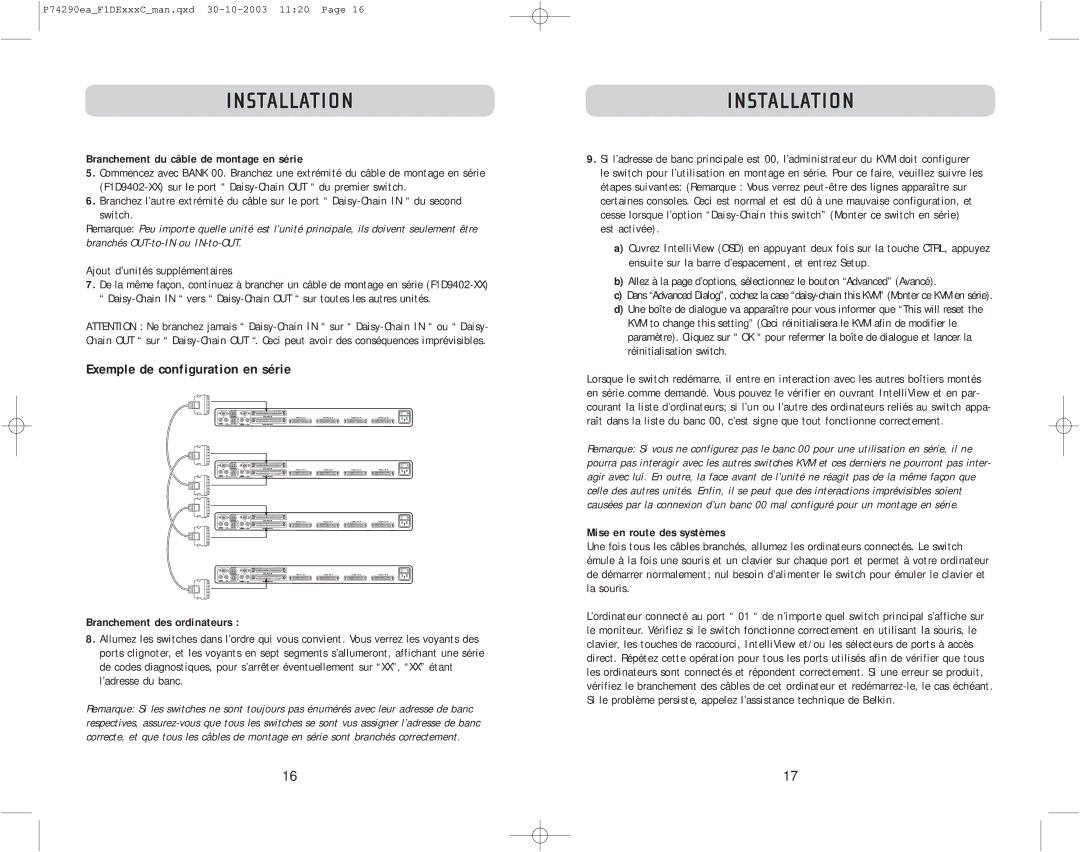P74290ea_F1DExxxC_man.qxd
INSTALLATION
Branchement du câble de montage en série
5.Commencez avec BANK 00. Branchez une extrémité du câble de montage en série
6.Branchez l’autre extrémité du câble sur le port “
switch.
Remarque: Peu importe quelle unité est l’unité principale, ils doivent seulement être branchés
Ajout d’unités supplémentaires
7.De la même façon, continuez à brancher un câble de montage en série
ATTENTION : Ne branchez jamais “
Exemple de configuration en série
| Hosts 1 & 2 |
|
| Hosts 3 & 4 |
|
| Hosts 5 & 6 |
|
| Hosts 7 & 8 | ||||
| Hosts 1 & 2 |
|
| Hosts 3 & 4 |
|
| Hosts 5 & 6 |
|
| Hosts 7 & 8 | ||||
| Hosts 1 & 2 |
|
| Hosts 3 & 4 |
|
| Hosts 5 & 6 |
|
| Hosts 7 & 8 | ||||
| Hosts 1 & 2 |
|
| Hosts 3 & 4 |
|
| Hosts 5 & 6 |
|
| Hosts 7 & 8 | ||||
Branchement des ordinateurs :
8.Allumez les switches dans l’ordre qui vous convient. Vous verrez les voyants des ports clignoter, et les voyants en sept segments s’allumeront, affichant une série de codes diagnostiques, pour s’arrêter éventuellement sur “XX”, “XX” étant l’adresse du banc.
Remarque: Si les switches ne sont toujours pas énumérés avec leur adresse de banc respectives,
INSTALLATION
9.Si l’adresse de banc principale est 00, l’administrateur du KVM doit configurer le switch pour l’utilisation en montage en série. Pour ce faire, veuillez suivre les étapes suivantes: (Remarque : Vous verrez
a)Ouvrez IntelliView (OSD) en appuyant deux fois sur la touche CTRL, appuyez ensuite sur la barre d’espacement, et entrez Setup.
b)Allez à la page d’options, sélectionnez le bouton “Advanced” (Avancé).
c)Dans “Advanced Dialog”, cochez la case
d)Une boîte de dialogue va apparaître pour vous informer que “This will reset the KVM to change this setting” (Ceci réinitialisera le KVM afin de modifier le paramètre). Cliquez sur “ OK “ pour refermer la boîte de dialogue et lancer la réinitialisation switch.
Lorsque le switch redémarre, il entre en interaction avec les autres boîtiers montés en série comme demandé. Vous pouvez le vérifier en ouvrant IntelliView et en par- courant la liste d’ordinateurs; si l’un ou l’autre des ordinateurs reliés au switch appa- raît dans la liste du banc 00, c’est signe que tout fonctionne correctement.
Remarque: Si vous ne configurez pas le banc 00 pour une utilisation en série, il ne pourra pas interagir avec les autres switches KVM et ces derniers ne pourront pas inter- agir avec lui. En outre, la face avant de l’unité ne réagit pas de la même façon que celle des autres unités. Enfin, il se peut que des interactions imprévisibles soient causées par la connexion d’un banc 00 mal configuré pour un montage en série.
Mise en route des systèmes
Une fois tous les câbles branchés, allumez les ordinateurs connectés. Le switch émule à la fois une souris et un clavier sur chaque port et permet à votre ordinateur de démarrer normalement; nul besoin d’alimenter le switch pour émuler le clavier et la souris.
L’ordinateur connecté au port “ 01 “ de n’importe quel switch principal s’affiche sur le moniteur. Vérifiez si le switch fonctionne correctement en utilisant la souris, le clavier, les touches de raccourci, IntelliView et/ou les sélecteurs de ports à accès direct. Répétez cette opération pour tous les ports utilisés afin de vérifier que tous les ordinateurs sont connectés et répondent correctement. Si une erreur se produit, vérifiez le branchement des câbles de cet ordinateur et
16 | 17 |